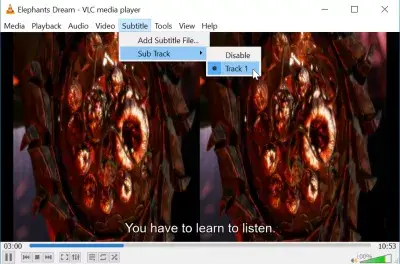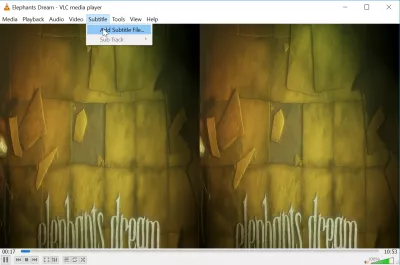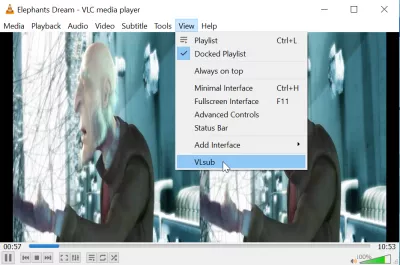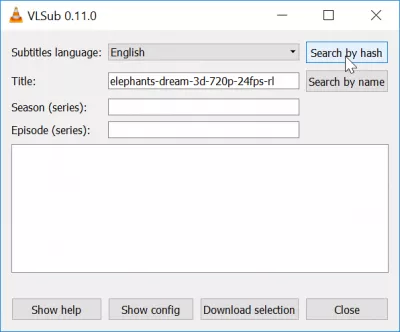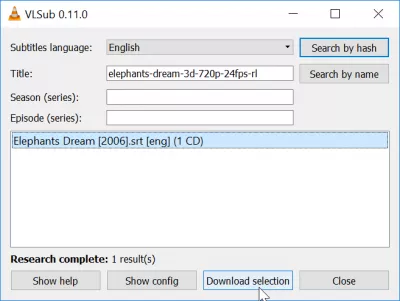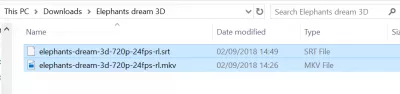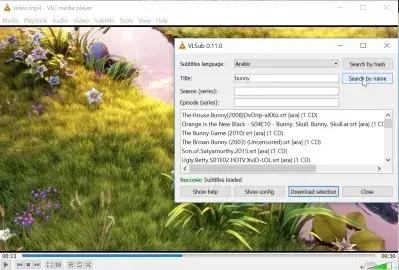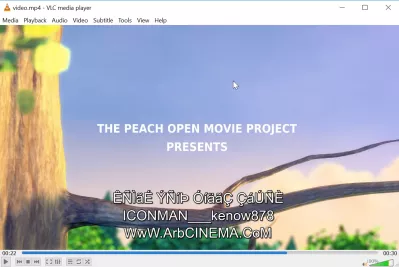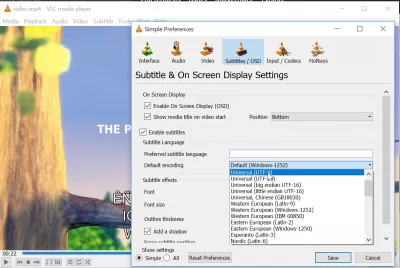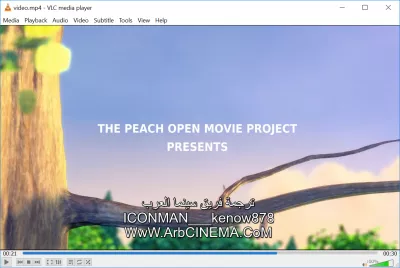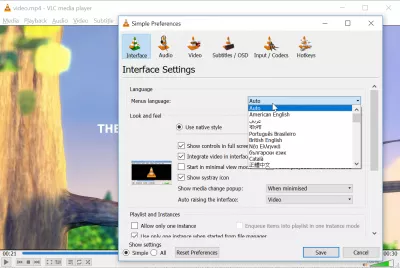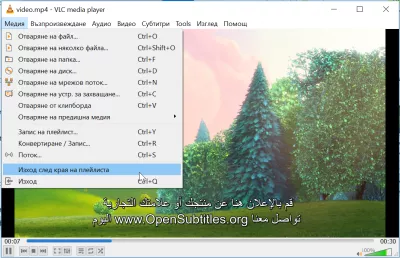Cum se descarcă subtitrările în VLC
- Cum se descarcă subtitrările filmului în VLC
- Cum se descarcă subtitrări pentru filme
- Descărcați subtitrările din seria TV
- Cum se utilizează vlsub
- Cum să sincronizați subtitrările în VLC
- Cum se descarcă subtitrările în VLC
- Subtitrările nu se afișează corect în VLC
- Cum se sincronizează subtitrările în VLC
- Cum se schimbă limba în playerul VLC
- Întrebări Frecvente
Cum se descarcă subtitrările filmului în VLC
Din moment ce câteva versiuni ale VLC, există acum o opțiune construită care va căuta subtitrările fișierului media curent online, va descărca cea selectată și o va reda cu filmul, cu doar câteva clicuri.
Acest lucru este realizat de extensia VLC VLsub, care a fost anterior un plugin extern, dar este acum integrat direct în media player VLC.
Cum se descarcă subtitrări pentru filme
Începând cu un film care este redat în playerul VLC, pentru care nu există subtitrări, ca în subtitlul din meniu gol. Pentru a adăuga o subtitrare la film, o soluție ar fi să o căutați pe Internet, să o descărcați și să o adăugați la fișierul curent.
Site-ul oficial VLCO soluție mult mai ușoară este să deschideți meniul View> VLsub, ceea ce va permite descărcarea automată a subtitrărilor VLC de pe internet, cu condiția să fie disponibilă o conexiune de lucru adecvată la internet.
Descărcați subtitrările din seria TV
Acolo, selectați limba dorită, care trebuie setată în mod implicit la limba instalării VLC și introduceți titlul în orice caz, dar și sezonul și episodul dacă căutați subtitrări pentru seriile TV.
Acesta este modul de schimbare a limbajului de subtitrare în VLC, prin modificarea opțiunilor din acest meniu.
Cum se utilizează vlsub
Odată ce ați selectat opțiunile, efectuați o căutare fie prin hash, fie după nume, permiteți VLC să caute subtitrări și să vedeți rezultatele care apar! Selectați cel care vă interesează, cel mai probabil cel cu un nume cât mai aproape de fișierul dvs. pentru a evita problemele de sincronizare a subtitrărilor și faceți clic pe Descărcare selecție.
Verificați filmul în curs de redare dacă sincronizarea este corectă. Dacă nu este cazul, sau dacă subtitrările sunt prost greșite, încercați să descărcați un alt fișier.
Descărcați playerul VLCToate subtitrările descărcate vor fi disponibile în meniul Subtitlu> Sub traseu al interfeței VLC.
Dacă intenționați să mutați fișierul video, asigurați-vă că fișierul de subtitrare este mutat în același timp, sau că VLC nu îl va găsi dacă nu este stocat în același director cu același nume.
Cum să sincronizați subtitrările în VLC
Dacă aveți nevoie să sincronizați subtitrările, deoarece au început fie prea devreme, fie prea târziu sau la un moment dat în film au fost desincronizate, sincronizarea subtitrărilor în VLC este destul de ușoară. În timp ce redați un film cu subtitrări, apăsați tasta H pentru a mări întârzierea subtitrării cu 50ms sau apăsați tasta G pentru a reduce întârzierea subtitrării cu 50ms.
Modul de schimbare a limbajului de subtitrare în vlc media player
Deveniți Excel Pro: Alăturați -vă cursului nostru!
Elementează -ți abilitățile de la Novice la Hero cu cursul nostru de bază Excel 365, conceput pentru a te face priceput în doar câteva sesiuni.
Înscrieți -vă aici
Cu acest truc, puteți alege, de exemplu, subtitrări în limba engleză, găsiți subtitrări în limba rusă, găsiți subtitrări subtitrari arabice pentru filme, descărcați subtitrări în franceză, vizionați filme cu subtitrări portugheze, obțineți subtitrări spaniole, găsiți subtitrări filme hindi, obțineți filme telugu subtitrari, adauga subtitrari coreeana in VLC, descarca subtitrari chinezesti VLC, descarca subtitrari suedeze pentru filme, pune subtitrari in VLC, adauga in VLC greek subs si multe alte limbi!
Citește mai multe despre obținerea VLC pentru a descărca subtitrărileopensubtitles site-ul oficial
Cum se descarcă subtitrările în VLC
Pentru a descărca subtitrări în VLC, începe să redați un fișier și accesați meniul vizualizare> VLSub.
Acolo, introduceți informații despre filmul redat, selectați limba și căutați subtitrările online. Pur și simplu faceți clic pe buton pentru a le descărca.
Subtitrările nu se afișează corect în VLC
Dacă în loc de textul normal se afișează caractere și simboluri ciudate, este vorba de faptul că codarea fișierelor nu este corectă.
Accesați meniul Instrumente> Preferințe> Subtitrări / OSD și modificați codificarea implicită la cea care se aplică pentru limba dvs., ceea ce poate necesita mai multe încercări până când găsiți cea potrivită pentru fișierul de subtitrare descărcat.
Dacă codificarea în limba locală nu funcționează, încercați codificarea universală, cum ar fi UTF-8 și UTF-16.
După ce ați modificat codificarea, încercați să dezactivați și să activați din nou subtitrarea utilizând tasta V sau accesând meniul subtitrări> subcărcare sau încercați să reporniți VLC.
Cum se sincronizează subtitrările în VLC
În timp ce un film este deschis cu subtitrări, accesați meniul Instrumente> sincronizare melodie. Acolo, este posibil să ajustați afișarea subtitrărilor cu opțiunea de sincronizare a subtitrarelor, împingând-o în sus va întârzia și până jos va reduce întârzierea. Tastele rapide de tastatură H pentru întârzierea subtitrării, iar G pentru întârzierea subtitrării pot fi de asemenea utilizate în timpul redării filmului.
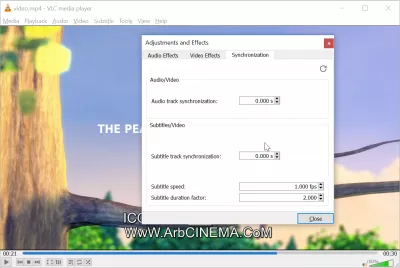
Cum se schimbă limba în playerul VLC
Pentru a schimba limba interfeței player VLC, pur și simplu accesați meniul Instrumente> preferințe> interfață> meniu sau utilizați comanda rapidă CTRL + P, selectați limba dorită pentru a aplica interfața VLC și apăsați Salvare.
Întrebări Frecvente
- Care este procesul de găsire și descărcare automată a subtitrărilor pentru videoclipuri folosind VLC Media Player pentru a îmbunătăți experiența de vizualizare pentru conținutul limbajului non-nativ?
- VLC Media Player oferă o caracteristică integrată pentru descărcarea subtitrărilor prin extensia VLSUB. Accesând această caracteristică în meniul Vizualizare în timp ce redă un videoclip, utilizatorii pot căuta și descărca subtitrări potrivite din bazele de date online, sincronizându -le cu videoclipul pentru o experiență de vizionare îmbunătățită.

Yoann Bierling este un profesionist de publicare și consultanță digitală, ceea ce are un impact global prin expertiză și inovație în tehnologii. Pasionat de abilitarea persoanelor și organizațiilor să prospere în era digitală, el este determinat să ofere rezultate excepționale și să crească creșterea prin crearea de conținut educațional.
Deveniți Excel Pro: Alăturați -vă cursului nostru!
Elementează -ți abilitățile de la Novice la Hero cu cursul nostru de bază Excel 365, conceput pentru a te face priceput în doar câteva sesiuni.
Înscrieți -vă aici